Como actualizar o firmware de Modems Routers ADSL TP-Link
O artigo aplica-se a:
Nota:
· Por favor, verifique a versão de hardware do seu modem para que possa descarregar o firmware correcto. Efectuar actualização com firmware incorrecto pode danificar o seu dispositivo e inviabiliza a garantia.

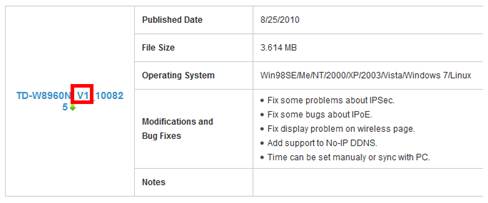
· Após ter efectuado o download do firmware do site do TP-Link (Centro de Suporte-Download), use o software de descompactação como WinZIP, WinRAR ou 7Zip para extrair o ficheiro de firmware para uma pasta à sua escolha.
· NÃO actualize o firmware caso esteja ligado ao router por wireless (rede sem fios) .
· NÃO desligue o equipamento da corrente electrica, nem desconecte o cabo rede Ethernet durante o processo de actualização.
· Pode fazer uma cópia de segurança das configurações actuais para posteriormente repôr no router após a actualização.
· Recomendamos o uso do browser, Internet Explorer (IE), para proceder com a actualização de firmware.
Passo 1 Aceda à pagina de gestão do Router Modem ADSL através do endereço http://192.168.1.1 na barra de endereços do seu navegador da Web (por exemplo Internet Explorer, Firefox). As credenciais para aceder são admin para o User Name e para a Password, exepto se os tenha alterado.
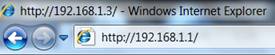
Passo 2 Em System Tools ----> Firmware Upgrade, clique em Choose File, para escolher o firmware que anteriormente extraiu, e posteriormente clique em Upgrade.
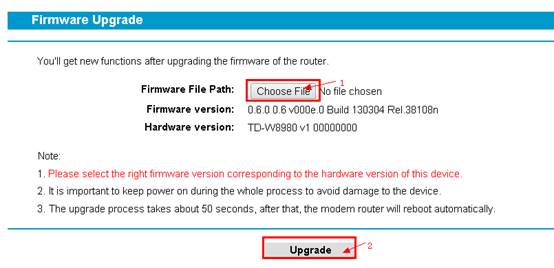
Passo 3 Clique em Status para verificar se o firmware do router foi actualizado.
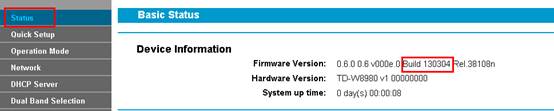
Passo 4 Recomenda-se a restaurar as configurações de fábrica após a atualização de firmware; Poderá efectuar a reposição em System Tools ----> Factory Defaults, clique em Restore e de seguida em Yes para confirmar.
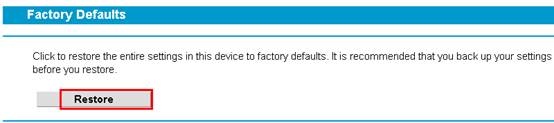
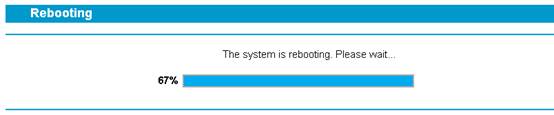
Passo 5 Após restaurar as configurações de fábrica, aceda novamente à pagina de gestão do produto em http://192.168.1.1 e reconfigure novamente o router ou reponha a cópia de segurança.
Este guia foi útil?
A sua resposta ajuda-nos a melhorar o nosso site.